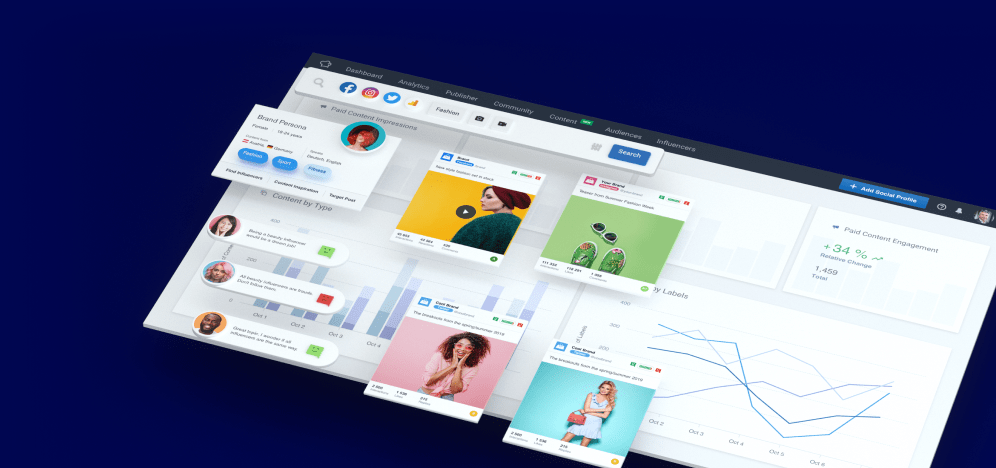3 основных приема для тех, кто управляет рекламой в Facebook
Опубликовано: 2022-06-12Однако, несмотря на множество доступных функций, вы обнаружите, что лучший вариант иногда нелогичен, и что вы регулярно выбираете самый длинный маршрут для простых задач. Разве не было бы замечательно, если бы все знали приемы, позволяющие справляться с обычными повседневными ситуациями, которые обычно отнимают драгоценное время, которое вы могли бы использовать более продуктивно? Мы говорим о действенных шагах, которые можно выполнить во время настройки или редактирования объявления.
Ну, это руководство обеспечивает именно это. Три приема, которые абсолютно необходимы всем, кто создает рекламу в Facebook и предпочитает тратить свое время на стратегические вопросы, а не на решение рутинных и трудоемких проблем.
Трюк №1 Как отредактировать пост, связанный с рекламой
Если вы размещаете рекламу достаточно долго, в какой-то момент вам придется отредактировать уже продвигаемый пост. К сожалению, в большинстве случаев Facebook не разрешает редактировать сообщения, связанные с рекламой. Это не особенно относится к активной рекламе (реклама, которая в настоящее время доставляется), но также относится к сообщениям, связанным с кампаниями, которые уже давно завершены. Например, скажем, если редактор страницы Facebook опубликовал сообщение Facebook, а затем решил повысить его, а позже понял, что в тексте нужна запятая, он/она часто обнаруживал, что не может редактировать сообщение.
Проблема
Лицо, ответственное за продвижение поста (рекламодатель), должно будет удалить объявление, продвигающее пост, который вы хотите отредактировать. При удалении объявления пост больше не связан с рекламой и может быть отредактирован (редактором страницы Facebook), а также теперь можно настроить рекламу с самого начала.
Имейте в виду, что простая приостановка объявления не сработает, и редактор все равно не сможет отредактировать сообщение; это связано с тем, что приостановленная реклама по-прежнему связывает публикацию с рекламой, несмотря на то, что реклама неактивна. Рекламодатель должен полностью удалить объявление, чтобы отвязать от него публикацию, а затем сбросить ее с самого начала, когда будет произведено редактирование.
Решение
Вместо того, чтобы делать всю эту работу, есть гораздо более простой метод. Не удаляйте объявление, а затем настраивайте его заново с самого начала. Просто приостановите его, а затем выберите сообщение, отличное от рекламируемого, и загрузите изменения. Таким образом, вам не нужно ничего удалять, а рассматриваемый пост перестает быть связанным с рекламой — и его можно редактировать. После внесения изменений просто выберите отредактированный пост и повторно активируйте объявление.
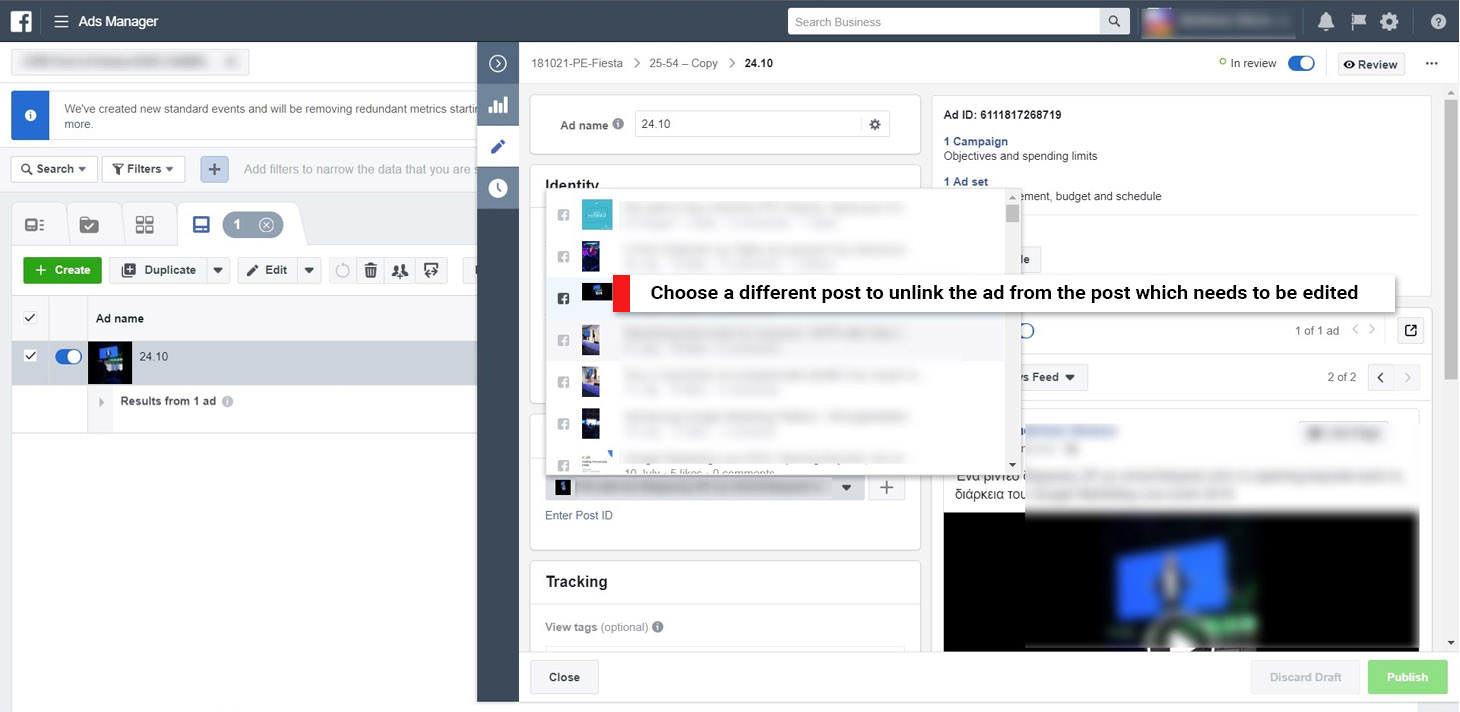
Если вы обрабатываете рекламу на нескольких страницах, этот маленький трюк сэкономит вам массу времени. Не говоря уже об усугублении создания той же самой рекламы, которую вы уже опубликовали. Просто убедитесь, что у вас есть:
- Приостановил рекламу при выборе другого поста
- Загрузил изменения, чтобы они вступили в силу
Соответствует ли таргетинг вашей аудитории Facebook, показатель релевантности и стоимость рекламы? Узнайте, как вы сравниваете себя с рынком!
Уловка №2 Как связать несколько целей с помощью одного объявления
Могут быть случаи, когда вам нужно будет выполнить «темную рекламу / публикацию» Facebook (а именно, неопубликованную публикацию, которая используется только в рекламных целях и не должна публиковаться публично на странице Facebook), используя несколько целевых аудиторий. Это может быть связано с тем, что вы хотите «разделить» аудиторию на основе возраста и пола, чтобы иметь более точный контроль для каждой возрастной группы и пола, или вы хотите протестировать разные аудитории (например, широкую, нестандартную или похожую аудиторию).
Что обычно делают в этом случае, так это то, что он / она создает самый широкий таргетинг на основе сегментации аудитории, создает рекламу для этой целевой аудитории, а затем дублирует цель (уровень набора объявлений), сужая фильтры таргетинга.
Это хорошо, но у него также есть малоизвестный недостаток. Поскольку исходное объявление для основы таргетинга — это темное объявление, каждый раз, когда набор объявлений (и объявление с ним) дублируется, для каждого дублирующегося набора объявлений создается новое темное объявление. Это означает, что если вы хотите сегментировать рекламу для пяти разных аудиторий, вы получите пять разных, хотя и идентичных объявлений.
Это может быть огромной проблемой, когда вы пытаетесь объяснить клиентам, почему в отчете говорится, что реклама имеет 1000 репостов, а реклама, которую они видят, имеет только 100 репостов. Если вы делаете свою работу правильно и взаимно исключаете аудитории среди целей, чтобы избежать дублирования доставки (разные объявления Facebook показываются одной и той же аудитории), это означает, что клиент будет постоянно просматривать только одну версию рекламы, что усложняет задачу. чтобы переварить тот факт, что есть другие версии с большим количеством акций, которые в сумме достигают 1000. Чтобы избежать этой проблемы, есть один очень простой прием, который вы можете использовать, чтобы связать все ваши цели (уровни группы объявлений) с одним общим объявлением (уровнем рекламы):

- Сначала создайте широкую цель и создайте ее рекламу, как обычно, а затем загрузите группу объявлений с рекламой (если она еще не запущена, загрузите ее в статусе приостановленной кампании).
- После загрузки объявления откройте его на вкладке в браузере. Чтобы открыть его в браузере, выберите объявление, затем выберите «Предварительный просмотр» и в правом верхнем меню выберите «Просмотреть публикацию — публикацию Facebook с комментариями». Как только объявление откроется в вашем браузере, оставьте его и вернитесь на вкладку менеджера объявлений.
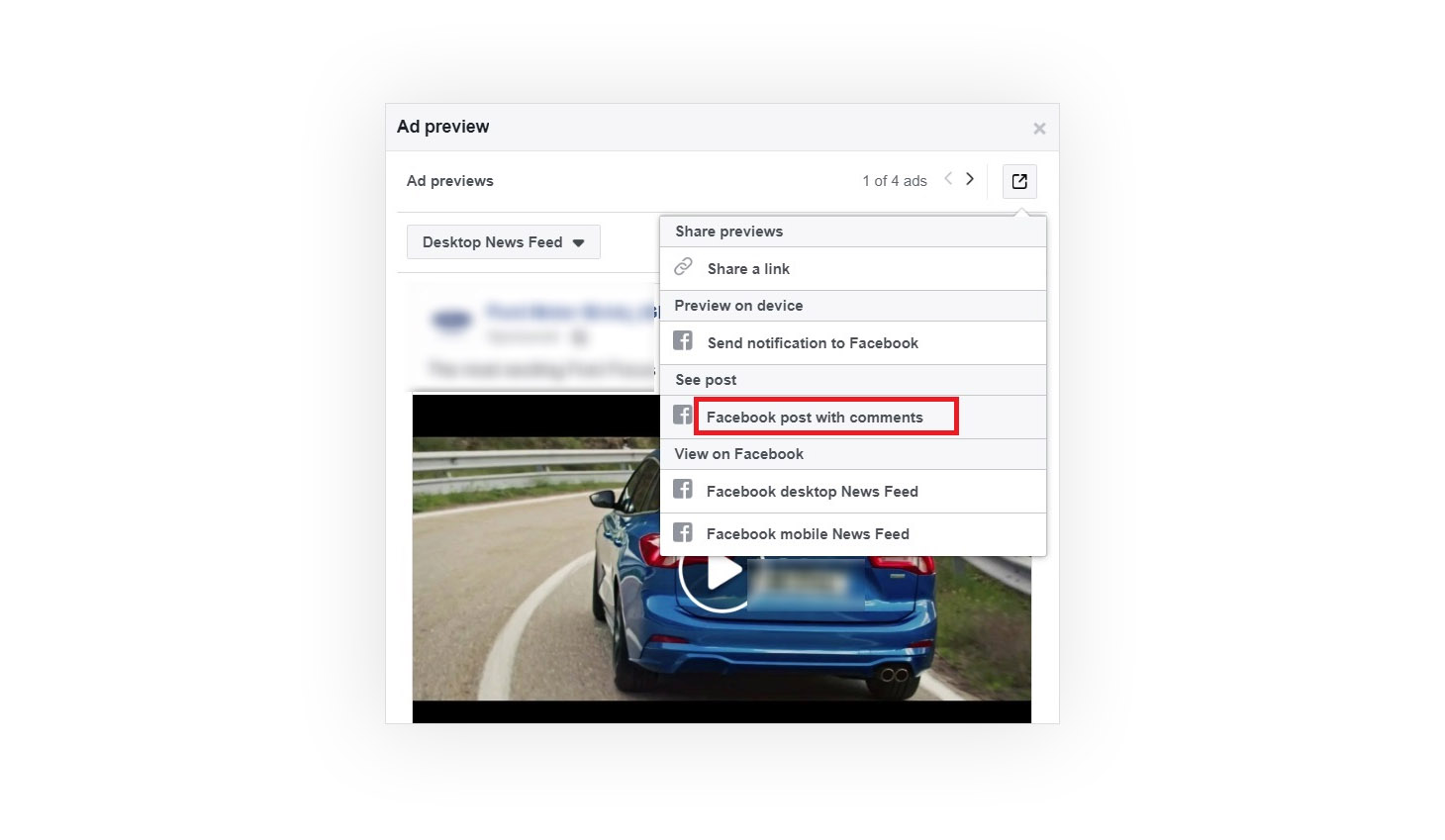
- Дублируйте группу объявлений (уровень таргетинга), сужая параметры таргетинга для каждой группы объявлений, как обычно для создания нескольких целей.
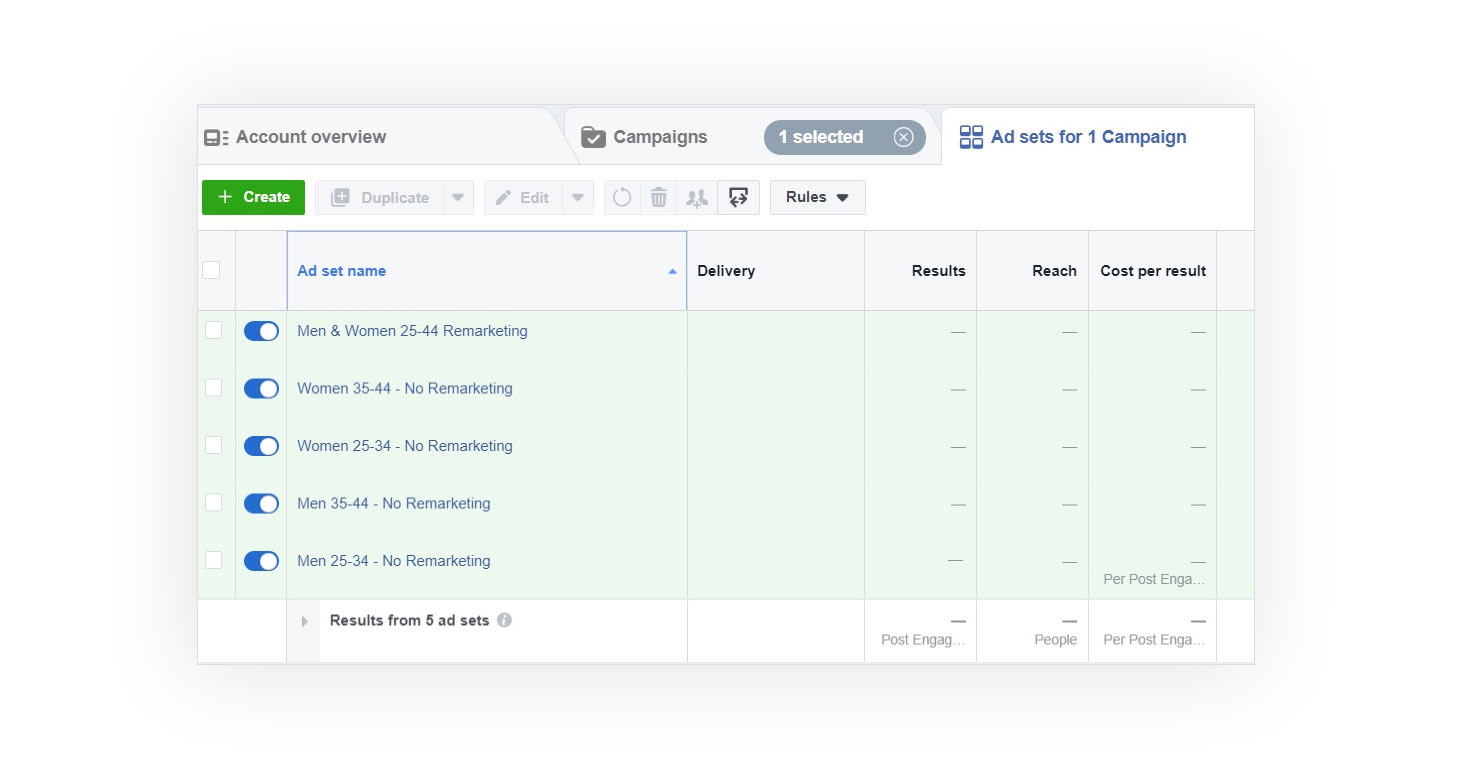
- Выберите все новые наборы объявлений, которые вы только что создали, и перейдите на уровень объявлений.
- Выберите все объявления, которые были автоматически созданы при дублировании наборов объявлений, нажмите «Изменить» и в разделе «Создать объявление» измените выбор на «Использовать существующий пост».
- Перейдите на вкладку браузера, на которой есть объявление, которое вы уже загрузили, и найдите его идентификатор сообщения (это числовое значение в конце URL-адреса).
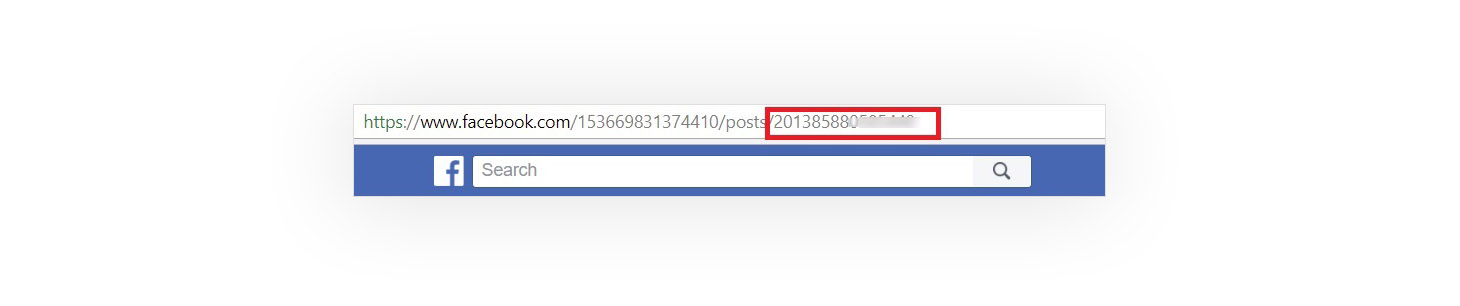
- Скопируйте идентификатор и вернитесь на вкладку менеджера объявлений, где вы создаете рекламу Facebook.
- Нажмите там, где написано «Введите идентификатор сообщения», и вставьте идентификатор. Проверьте предварительный просмотр, чтобы убедиться, что это действительно ваш пост, и загрузите его.
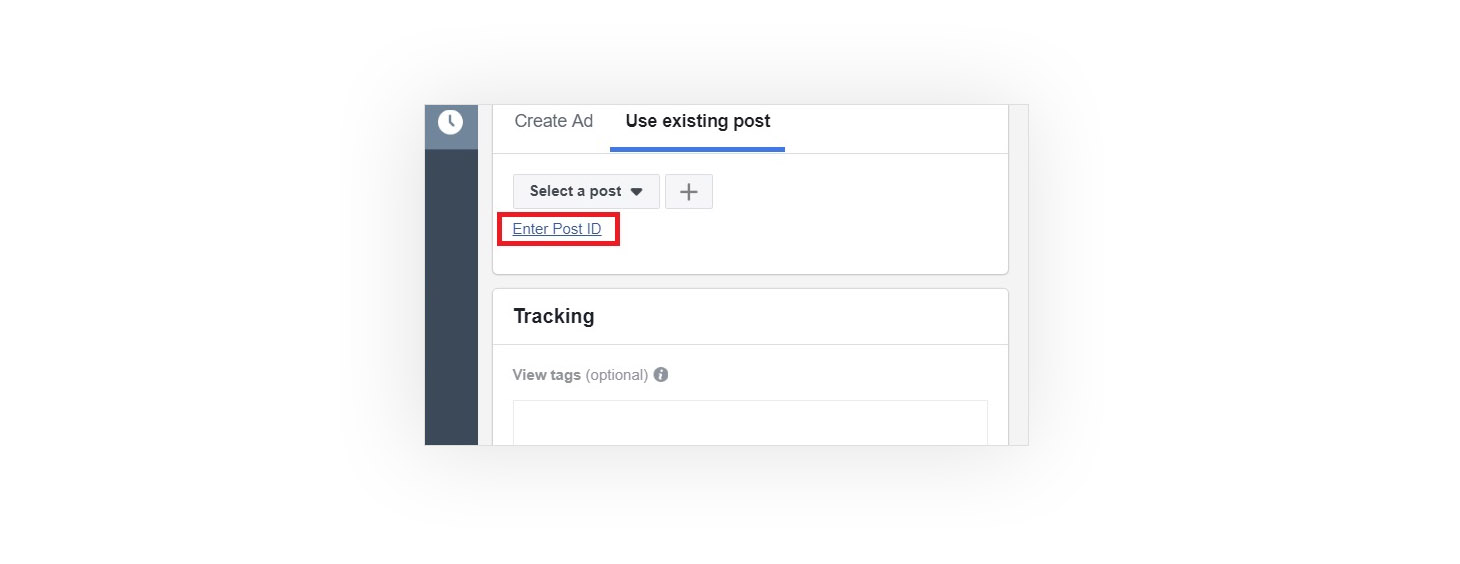
Теперь все ваши объявления связаны с одним постом, и результаты рекламы для каждой целевой аудитории будут связаны с этим единственным постом. Теперь все реакции на публикации, публикации и комментарии будут направлены на одно и то же объявление.
Уловка № 3 Создайте нативную видеорекламу с видео на YouTube
Вам нужен видеофайл для создания нативной видеорекламы, верно? Неправильный. Вы даже можете использовать ссылку YouTube для создания собственной видеорекламы на Facebook, не имея видеофайла и даже не тратя время на загрузку видео.
Вот как создать собственное видеообъявление Facebook со ссылкой на видео YouTube без видеофайла:
- Перейдите на страницу просмотра видео YouTube, которое вы хотите использовать.
- Скопируйте URL-адрес.
- Перейдите на сайт, который конвертирует видео с YouTube в загружаемые видеофайлы (не волнуйтесь, вам не придется ничего скачивать). Есть много сайтов, которые это делают. Выберите тот, который вы предпочитаете.
- Веб-сайт предложит вам нажать кнопку, чтобы загрузить видео с YouTube в виде файла, щелкните правой кнопкой мыши эту кнопку и выберите копирование адреса ссылки. Убедитесь, что вы не щелкаете левой кнопкой мыши , потому что тогда вы фактически потратите время на загрузку видео.
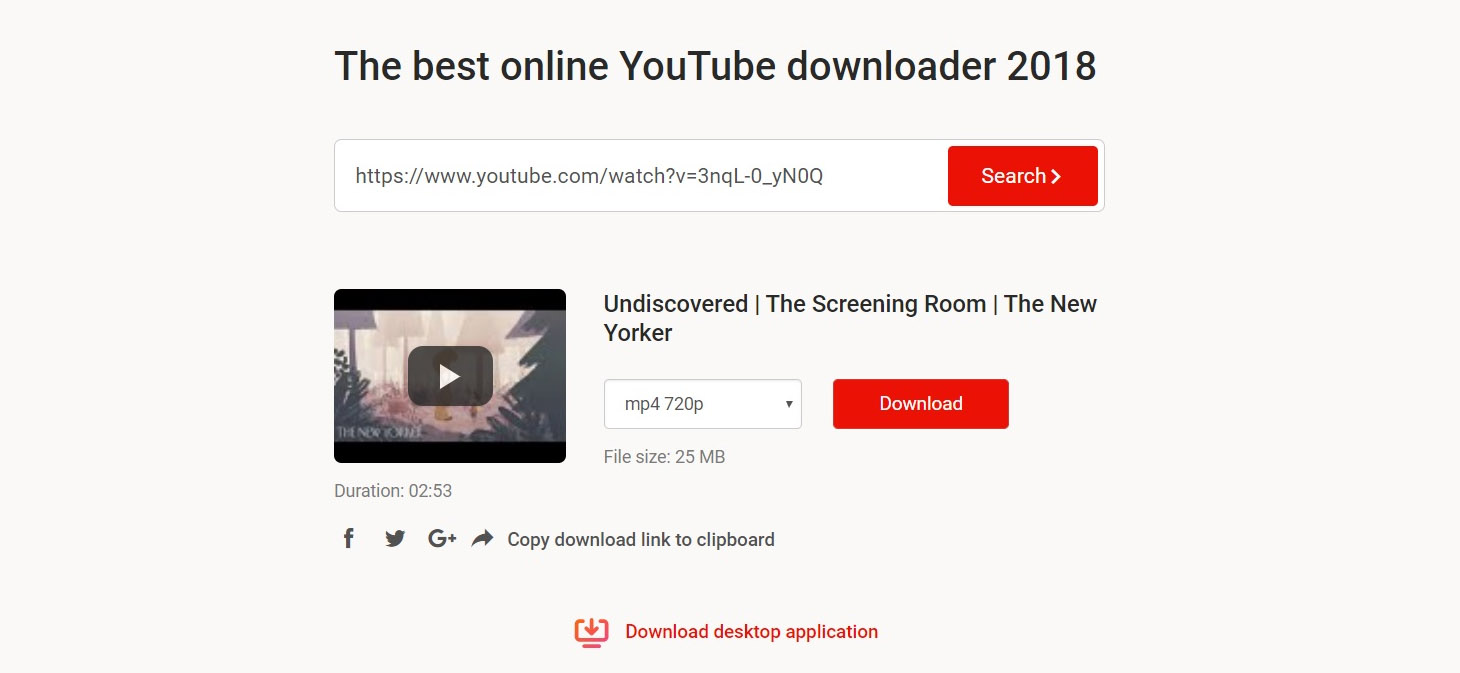
Начните создавать кампанию в Facebook.
- Выберите «видео» в качестве объявления вместо изображения.
- Выберите «выбрать видео».
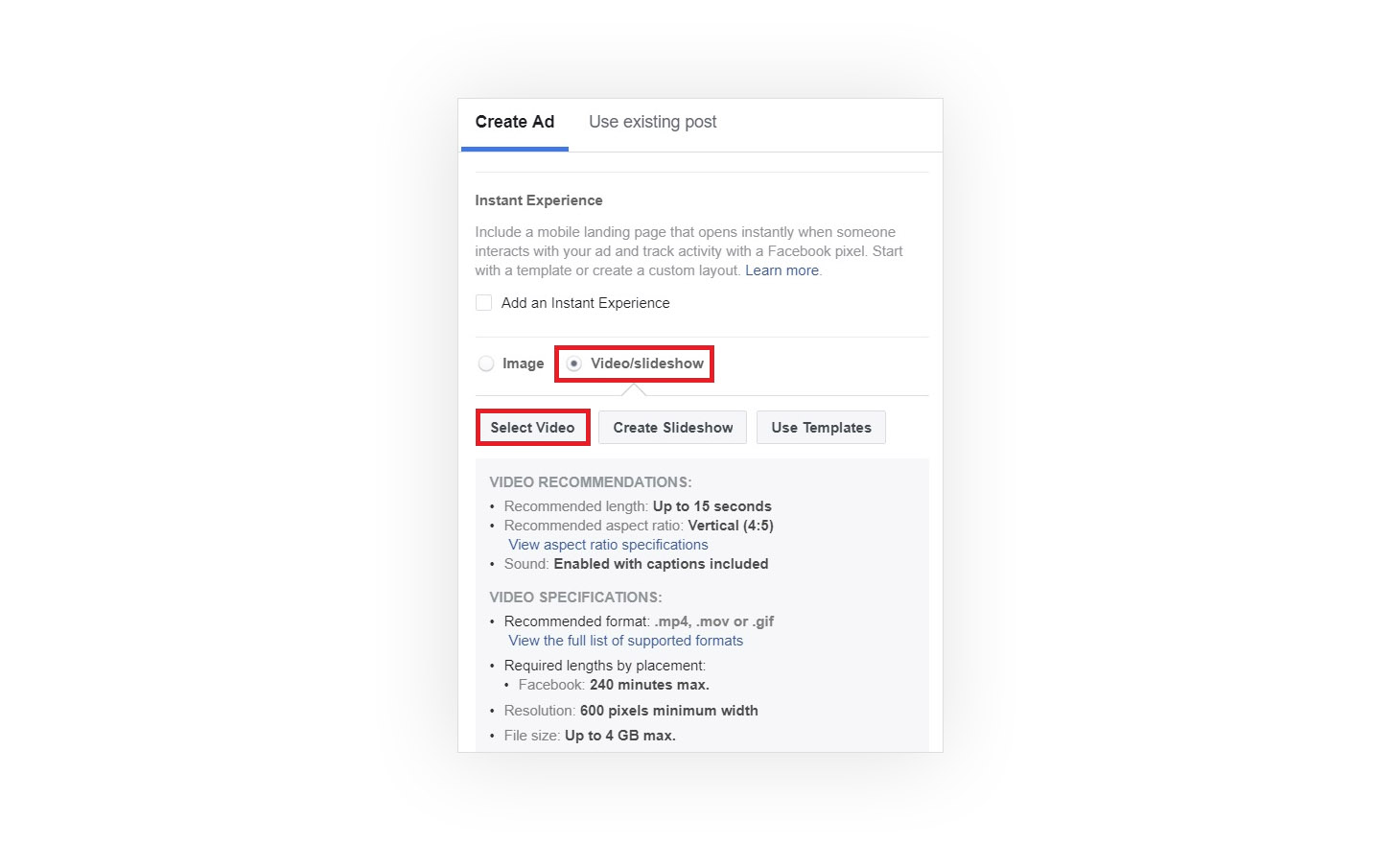
Перейдите на вкладку «Вставить ссылку» и в поле «URL-адрес видео» вставьте URL-адрес, который вы скопировали с веб-сайта, который загружает видео с YouTube. Назовите видео и нажмите «ОК».
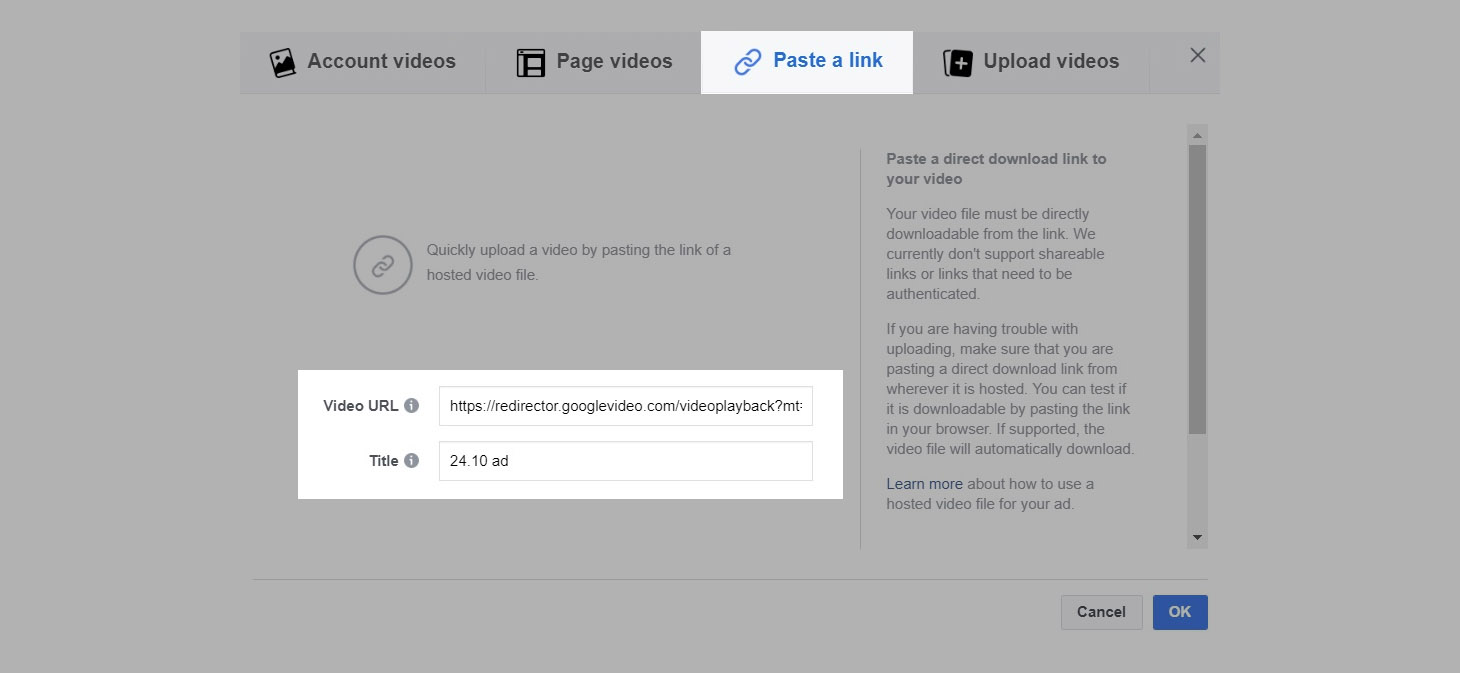
- Ваше видео будет загружено, и вы сможете использовать его для создания видеорекламы на Facebook.
Вынос
Редактирование публикации, связанной с рекламой, соединение нескольких целей с одним объявлением и создание нативного видео, когда у вас нет видеофайла, — это ситуации, когда можно склониться к самому трудоемкому пути или ошибочно предположить, что есть нет решения. Мы надеемся, что эти малоизвестные, но очень полезные приемы сэкономят вам драгоценное время и предотвратят разочарование, когда удивительно простые препятствия кажутся непреодолимыми.
Крис Паламидис работает руководителем отдела рекламы в социальных сетях и Google в Mindshare Greece. Его основная сфера деятельности — стратегия цифровых медиа. Крис работал с десятками международных клиентов и помог им реализовать инновационные цифровые медиа-кампании для достижения их бизнес-целей.